wps设置图片置于文字下方的方法
打开wps文字程序后,任意新建一空白文档。如下图所示:

wps设置图片置于文字下方的步骤图1
在新建的文档中,输入需要编辑的文字了,如下图所示:

wps设置图片置于文字下方的步骤图2
文字输入后,接下来,就是插入图片:在菜单栏上选择[插入]-[图片]-[来自文件],如下图所示顺序。

wps设置图片置于文字下方的步骤图3
在插入图片的选择窗口中选择要插入的图片,单击[打开]按扭即可插入图片。如下图所示
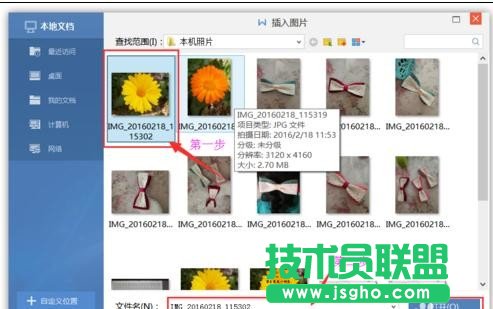
wps设置图片置于文字下方的步骤图4
图片插入后,文字和图片是分开的,并没有实现文字浮于图片上。如下图所示:

wps设置图片置于文字下方的步骤图5
鼠标移至图片上,右击鼠标键,在弹出的选项中选择[设置对象格式],如下图所示:

wps设置图片置于文字下方的步骤图6
在菜单栏中找到[图片工具]-[环绕]-[衬于文字下方]即可,如下图所示:
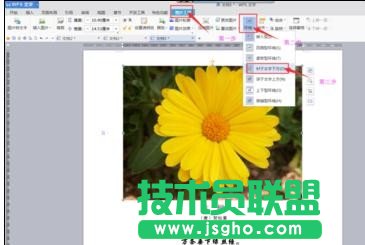
wps设置图片置于文字下方的步骤图7
完成后效果如下图所示。图片的大小可以拖曳图片来进行调整。
